
의심 할 여지없이 당신은 아마도 당신의 신용 등급의 중요성을 강조하는 많은 광고를 TV와 온라인에서 보았을 것입니다. 이러한 광고는 약간 과장 될 수 있지만 신용 보고서는 귀하의 이름으로 개설 된 계정을 자세히 설명하기 때문에 그 어느 때보 다 중요합니다. 따라서 의심스러운 활동은 신원 도용의 징후 일 수 있으므로 정기적으로 신용 보고서를 검토하는 것이 좋습니다.
그 메모에서, 미국 법률에 따라 매년 3 개 주요보고 기관에서 무료 신용보고를받을 수 있다는 사실을 알고 계셨습니까? 여기서 우리는 그것들을 얻는 방법을 정확하게 안내 할 것입니다.
이미지 인
신용 보고서 vs. 신용 점수
그만큼 FTC (Federal Trade Commission) 사이트 무료 신용 보고서를받을 수있는 곳을 설명합니다.
AnnualCreditReport.com 법에 의해 귀하의 무료 연간 신용 보고서에 대한 유일한 승인 된 출처입니다. 공정 신용보고 법 (Fair Credit Reporting Act)은 12 개월마다 3 개의 전국 신용보고 회사 (Experian, Equifax 및 TransUnion)에서 무료로 신용 보고서에 액세스 할 수 있도록 보장합니다. 연방 거래위원회는 무료 연간 신용 보고서를 주문한다고 생각했지만 수수료를 지불하거나 다른 서비스를 구매하지 않고서는받을 수없는 소비자로부터 불만을 접수했습니다. TV 광고, 이메일 제안 또는 온라인 검색 결과는 "무료"신용 보고서를 선전 할 수 있지만 진정으로 무료 신용 보고서에 대한 승인 된 출처는 단 하나뿐입니다.
당신이 얻는 것을 주목하는 것이 중요합니다 신용 보고서 보고 기관에서 아니 ㅏ 신용 점수 . 귀하의 신용 보고서는 귀하의 이름으로 된 과거 및 현재 계정 목록 (3 개 기관 모두에서 일관되어야 함)을 보여주는 반면 귀하의 신용 점수는이 정보의 숫자로 표현되며 기관마다 다를 수 있습니다. 따라서 본질적으로 점수 자체가 아닌 점수 뒤에있는 정보를 얻습니다.
보고 기관의 일부 또는 전체에서 신용 점수를 확인하려면 무료가 아니므로 개별적으로 구입해야합니다.
연간 신용 보고서 사용
전반적으로 프로세스는 매우 직관적이지만 각 신용 기관을 탐색 할 때 신용 점수 또는 신용 모니터링을 구매할 수있는 상향 판매 링크가 제공됩니다. 사이트를 살펴보면서 이러한 (비 무료) 서비스에 귀하를 판매하려는 영역을 강조 할 것입니다.
이 프로세스를 시작하기 전에 기록을 위해 신용 보고서 사본을 저장할 수 있도록 시스템에 PDF 프린터를 설치하는 것이 좋습니다. 아직 설치하지 않은 경우 다음을 따르십시오. PDF 프린터 설치 가이드 먼저.
AnnualCreditReport.com으로 이동하면 현재 거주하는 주를 선택하고 보고서 요청을 클릭합니다.
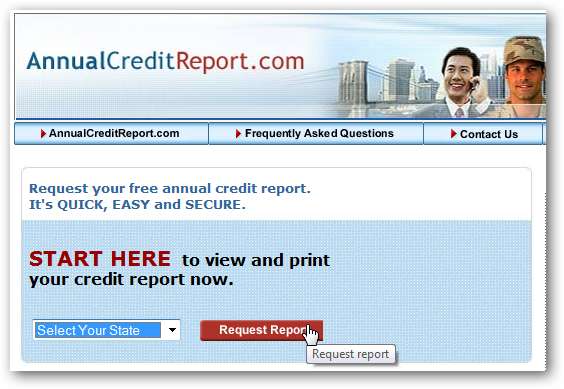
개인 정보를 제공해야하므로 양식을 작성하고 계속을 클릭하십시오. 귀하의 편의를 위해이 정보는 귀하가 보고서를 요청한 각 신용 기관에 자동으로 전송되므로 다시 입력 할 필요가 없습니다.
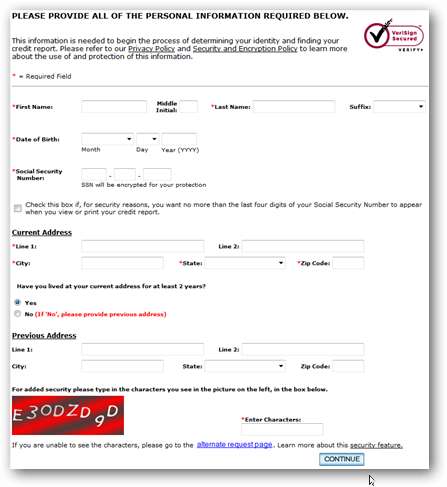
신용 조사 기관을 묻는 메시지가 나타나면 세 가지를 모두 선택하고 다음을 클릭합니다.
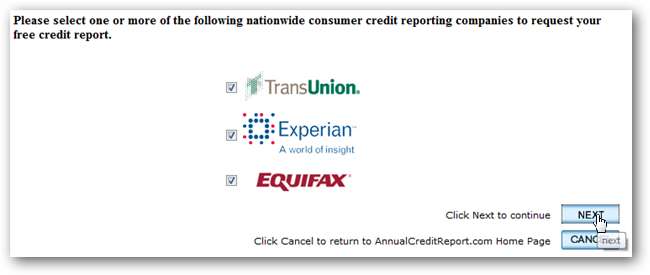
첫 번째 선택을 방문하기 전에 신용 대행사 사이트 내에서 AnnualCreditReport.com으로 돌아가는 방법에 대한 알림이 표시됩니다. 다음을 클릭하여 첫 번째 신용 보고서를 받으십시오.
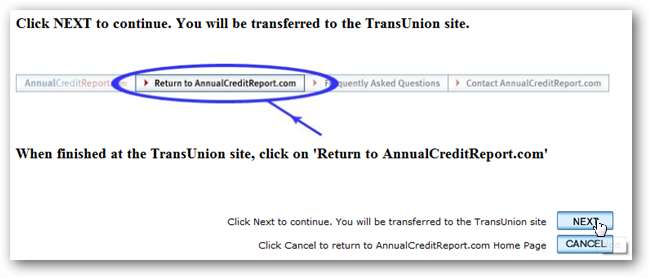
TransUnion
TransUnion을 방문 할 때 "제공 한 정보"섹션 하단에 표시되는 정보는 AnnualCreditReport.com에 처음 입력 한 정보와 유사해야합니다. 이것이 올바른지 확인하고 계속을 클릭하십시오.
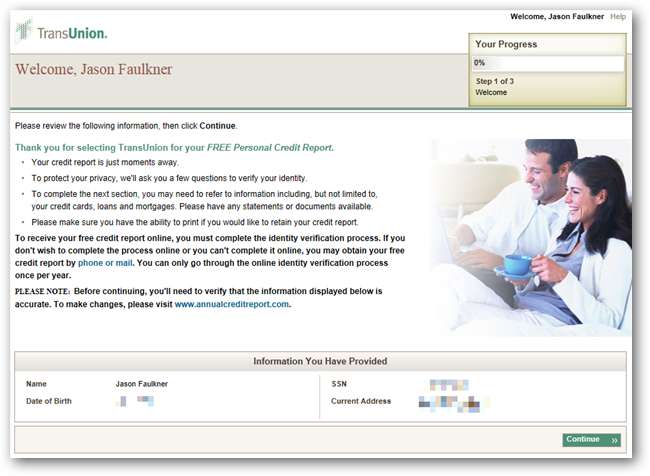
다음으로 신용 기록에 관한 몇 가지 보안 질문이 표시됩니다. 신원을 확인하기위한 것이므로 적절하게 답변하고 다음을 클릭하십시오.
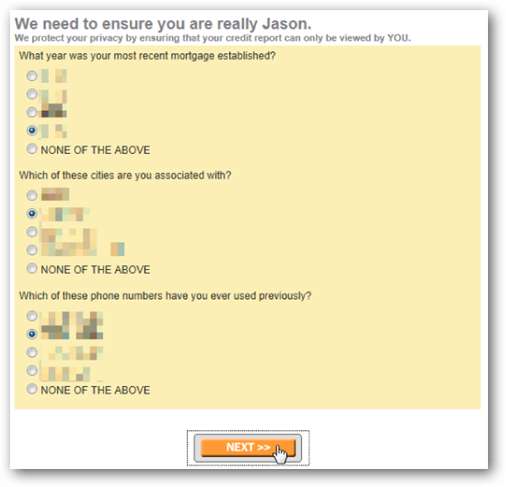
마지막으로 신용 보고서가 표시됩니다. 여기에서이 정보를 볼 수 있지만 인쇄용 버전을보고 기록을 위해 PDF 파일로 저장하는 것이 좋습니다.
참고 :이 페이지에는 몇 개의 상향 판매 링크가 있습니다. 신용 점수를 받고 싶다면 뿐 TransUnion을위한 것입니다.
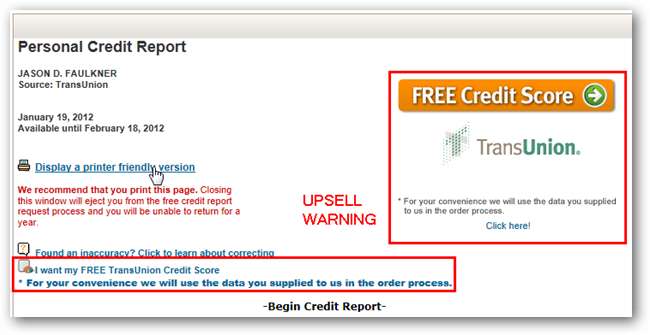
신용 보고서를 저장 한 후 상단에있는 AnnualCreditReport.com으로 돌아 가기 링크를 클릭합니다.

다시 말하지만 계속하기 전에 보고서를 저장하거나 인쇄했는지 확인하십시오.
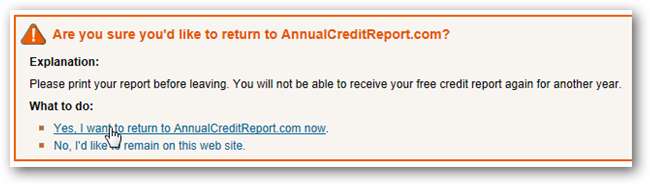
Experian
AnnualCreditReport.com으로 다시 이동하면 Experian이 다음 목록에 있습니다. 다음을 클릭하십시오.
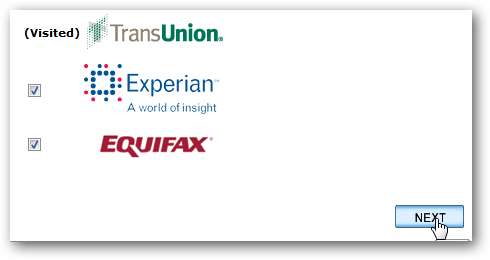
Experian은 처음에 자신을 식별하도록 요구합니다. 적절한 값을 입력하고 제출을 클릭하십시오.
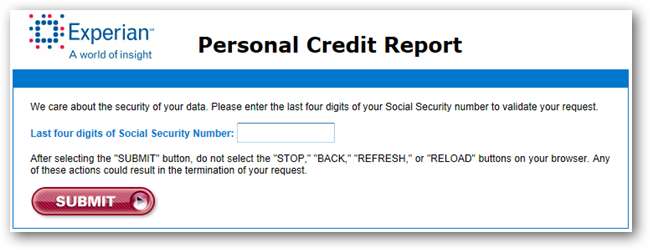
마법사의 첫 번째 단계에서 연간 신용 보고서를 클릭합니다.
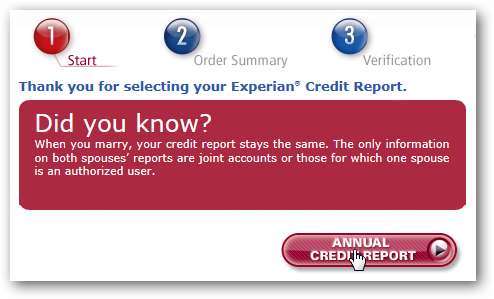
2 단계는 무료 신용 보고서 주문을 확인합니다. 제출을 클릭하십시오.
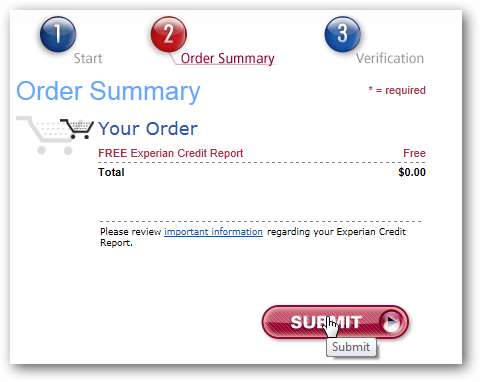
마지막 단계로 Experian은 귀하의 기록에 대한 일련의 확인 질문을 할 것입니다. 적절하게 대답하고 계속을 클릭하십시오.
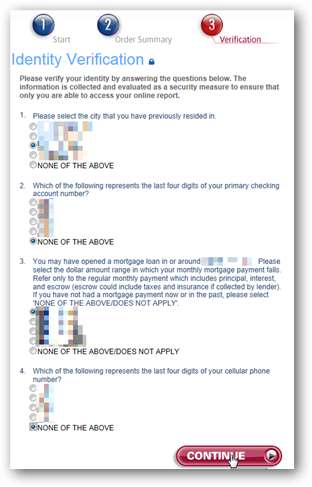
요약 페이지에서 오른쪽에있는 "보고서 인쇄"링크를 클릭합니다. 검토 할 신용 보고서가 포함 된 새 창이 열립니다. 기록을 위해이 파일을 PDF 파일로 저장하는 것이 좋습니다.
참고 : 하단에 상향 판매 링크가 있습니다.

신용 보고서를 저장 한 후 상단에있는 AnnualCreditReport.com으로 돌아 가기 링크를 클릭합니다.
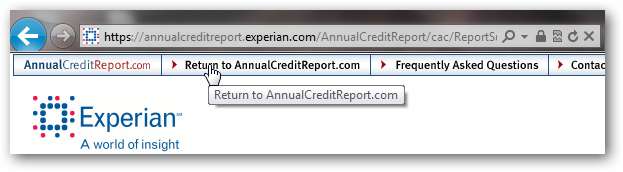
다시 한 번 보고서를 인쇄하거나 저장했는지 확인하고 확인을 클릭합니다.

Equifax
AnnualCreditReport.com으로 돌아 오면 최종 신용 기관인 Equifax가 선택됩니다. 다음을 클릭하십시오.

Equifax는 AnnualCreditReport.com에 처음 입력 한 정보를 반영합니다. 이것이 정확한지 확인하고 계속을 클릭하십시오.
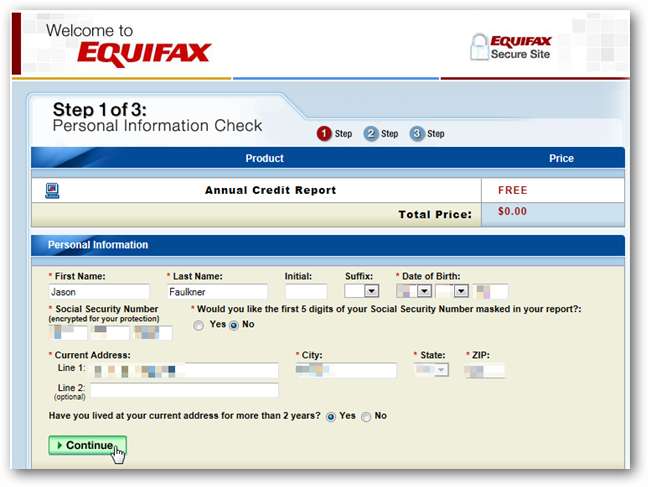
첫 번째 단계에서는 보안 질문을합니다. 이에 답하고 계속을 클릭하십시오.
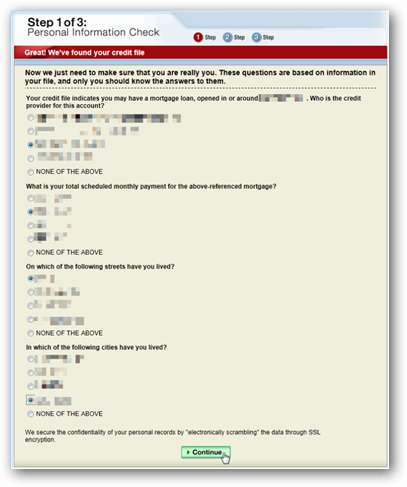
2 단계는 무료 신용 보고서 주문을 확인합니다. 지금 주문 제출을 클릭합니다.

마지막 단계에서 보고서를 볼 수있는 옵션이 제공됩니다. 보고서보기 / 인쇄 버튼을 클릭합니다.
참고 : 신용 점수 및 모니터링을위한 상향 판매 링크뿐만 아니라 계정을 생성하는 옵션이 있습니다. 다시 말하지만 이것은 뿐 Equifax 용.
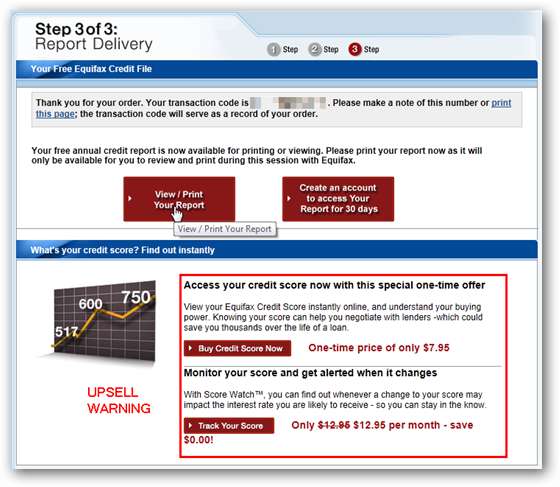
보고서보기 / 인쇄 화면에서 "보고서 인쇄"링크를 클릭합니다. 보고서를 검토 한 후 기록을 위해 PDF 파일로 저장해야합니다.
참고 :이 페이지에는 Equifax 신용 점수를 구매할 수있는 또 다른 상향 판매 링크가 있습니다.
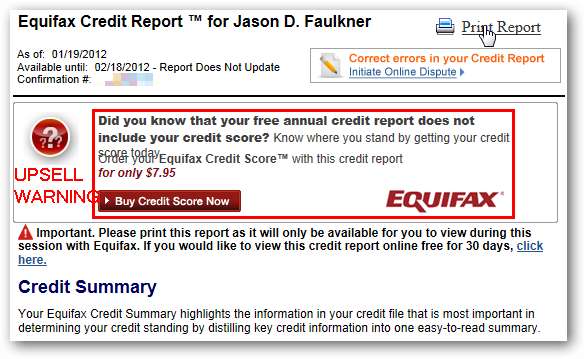
신용 보고서를 저장 한 후 상단에있는 AnnualCreditReport.com으로 돌아 가기 링크를 클릭합니다. 이 링크를 클릭해도 경고 알림이 표시되지 않으므로 보고서를 인쇄하거나 저장했는지 확인하십시오.
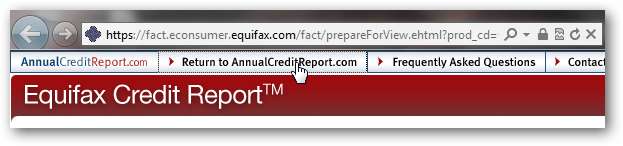
이제 AnnualCreditReport.com은 세보고 기관을 모두 방문했음을 보여줍니다. 닫기를 클릭하여 마칩니다.

결론
이 프로세스는 1 년에 한 번만 무료로 실행할 수 있습니다. 다음 해에 무료 보고서를 실행할 때를 알 수 있도록 달력에 내년을 표시하십시오.







